컴퓨터의 하드웨어 가속은 기능은 3D 그래픽 렌더링과 프로그래밍의 컴파일러, DirectX를 이용한 게임이나 고화질 동영상 재생 시 CPU를 구동하는 소프트웨어 가속 보다 빠르게 수행 할 수 있는 방식으로, 통상적으로 그래픽 카드의 GPU를 사용하게 됩니다. H/W 가속은 Autodesk의 3ds Max나 AutoCAD, Adobe의 Photoshop이나 Premiere 등에서 작업 속도를 빠르게 할 수 있으며, 웹에서 동영상이나 게임 등을 구현하기 위해서도 필요하지만, 사용 환경에 따라 오히려 속도가 느려지기도 하는데, 이번 포스팅에서는 네이버 웨일 하드웨어 가속 사용 설정 해제하는 방법에 대해 소개해 드리도록 하겠습니다.
* NAVER WHALE Browser Hardware Acceleration
※ 옴니태스킹 브라우저 웨일의 하드웨어 가속 기능 설정을 해제하기 위해서는 먼저, 프로그램 우측 상단의 도구버튼 모음의 로그인 아이콘 오른쪽에 위치해 있는 '┅' 설정 메뉴를 클릭 한 후 하단으로 활성화 되는 세부 항목 중 '☼ 설정'을 선택 합니다.
※ 설정 메뉴가 새 탭으로 활성화 되면, 좌측의 메뉴 항목 하단의 '기타'를 선택 한 후 우측의 스크롤 바를 하단으로 내려, 시스템 항목에 기본 값으로 적용 되어 있는 '☑ 하드웨어 가속 사용'을 체크 해제하면, 웹 페이지의 표시나 브라우저에서 동영상 재생 시 그래픽카드 등의 장치를 이용한 가속을 사용하지 않게 됩니다.
☞ 관련 포스팅: 그래픽 카드 온도측정 프로그램 GPU-Z 포터블 버전
웨일 브라우저에서 하드웨어 가속 기능이 설정되어 있는 경우에는 네이버 TV나 유튜브 동영상을 재생 시 프로세서와 그래픽 카드의 GPU 연산 기능을 사용하여 고화질 동영상을 최적의 상태에서 재생할 수 있으며, WebGL 등이 적용되어 있는 웹 페이지의 다양한 콘텐츠도 빠르게 표시 할 수 있는데, 시스템 환경에 따라 하드웨어 호환성이나 브라우저의 플러그인 등의 문제로 오히려 로딩 속도가 느려지거나 일시적인 멈춤 등의 불안정한 요소가 발생하고, 노트북 등의 휴대용 디바이스에서는 배터리 사용량이 많아 지기 때문에 사용 환경에 따라 Hardware Acceleration 기능을 해제하고 사용하는 것이 필요 합니다.
'브라우저 > NAVER whale' 카테고리의 다른 글
| 웨일 브라우저 사이드바 표시 및 숨기기, 위치 변경 설정하는 방법 (0) | 2022.11.30 |
|---|---|
| 웨일 브라우저 미디어 플레이어 HDR 모드로 동영상 보기 설정하는 방법 (2) | 2017.03.13 |
| 네이버 웨일 기본 브라우저 설정 및 해제하는 방법 (0) | 2017.02.02 |
| 네이버 웨일 브라우저 다운로드 폴더 경로 위치 변경하는 방법 (2) | 2017.01.29 |
| 네이버 웨일 브라우저 시작 페이지 설정 및 홈페이지 변경하는 방법 (2) | 2017.01.26 |




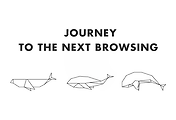



댓글